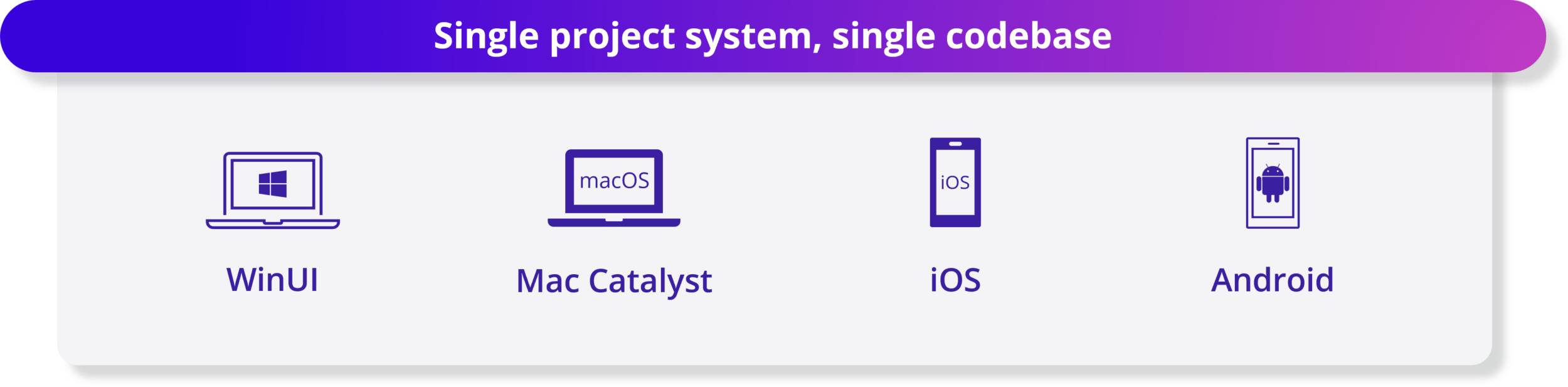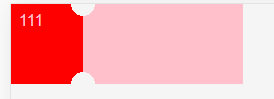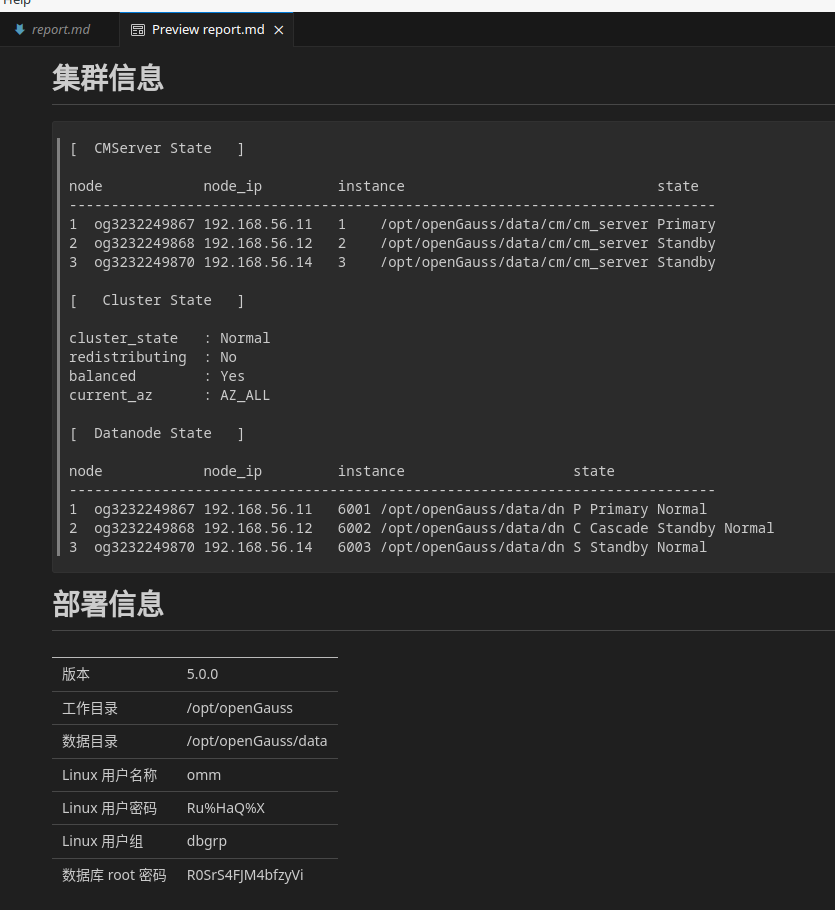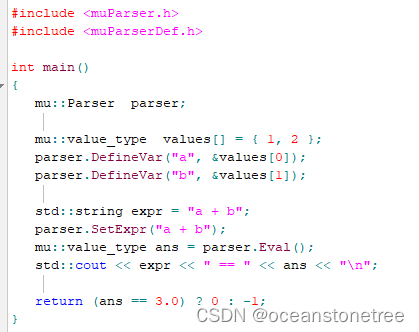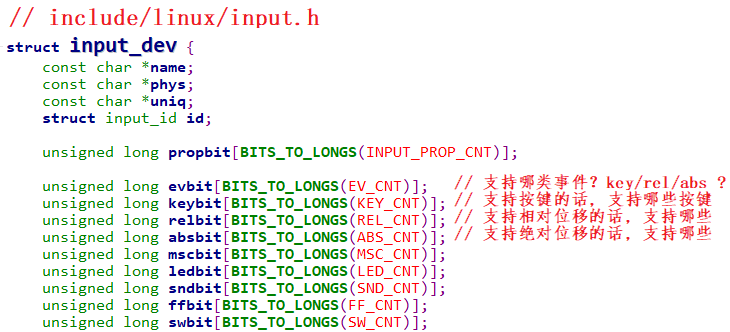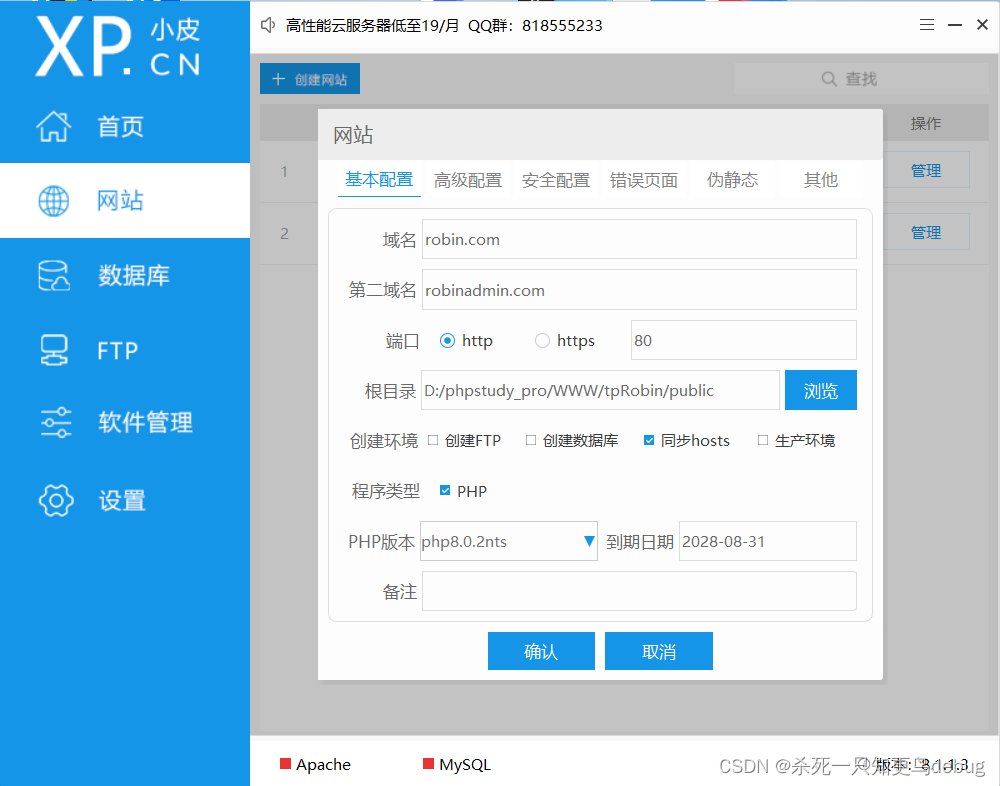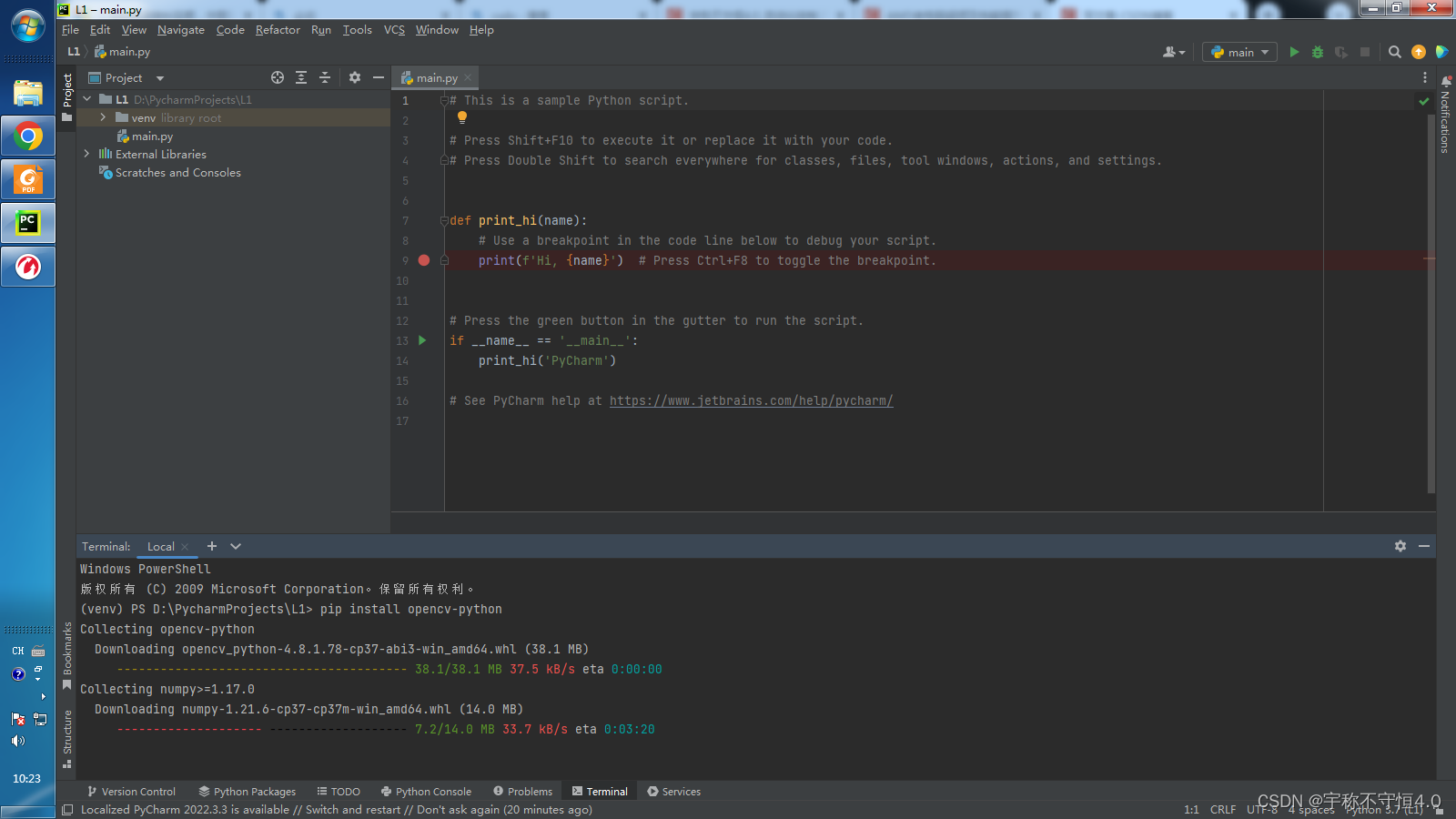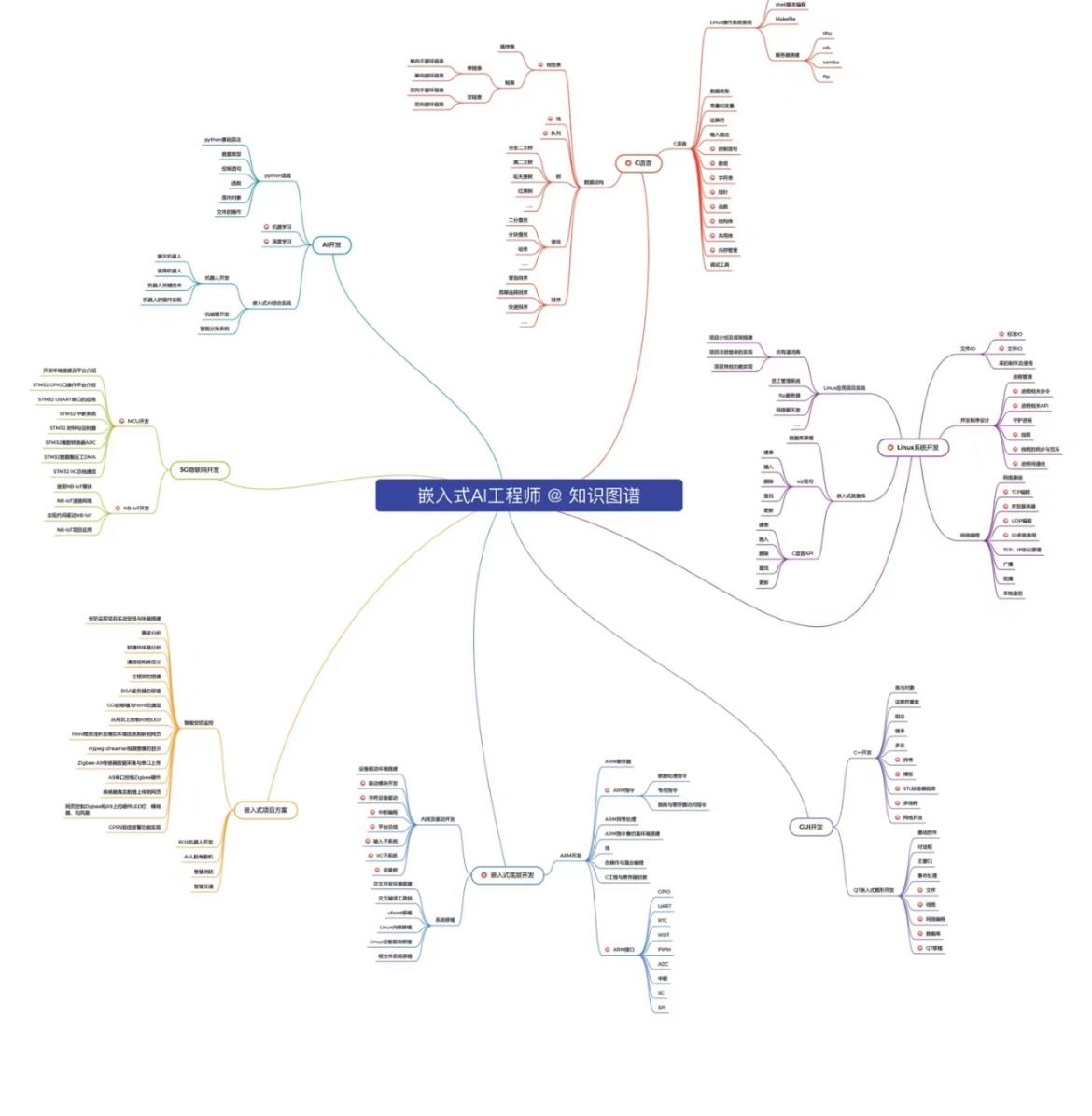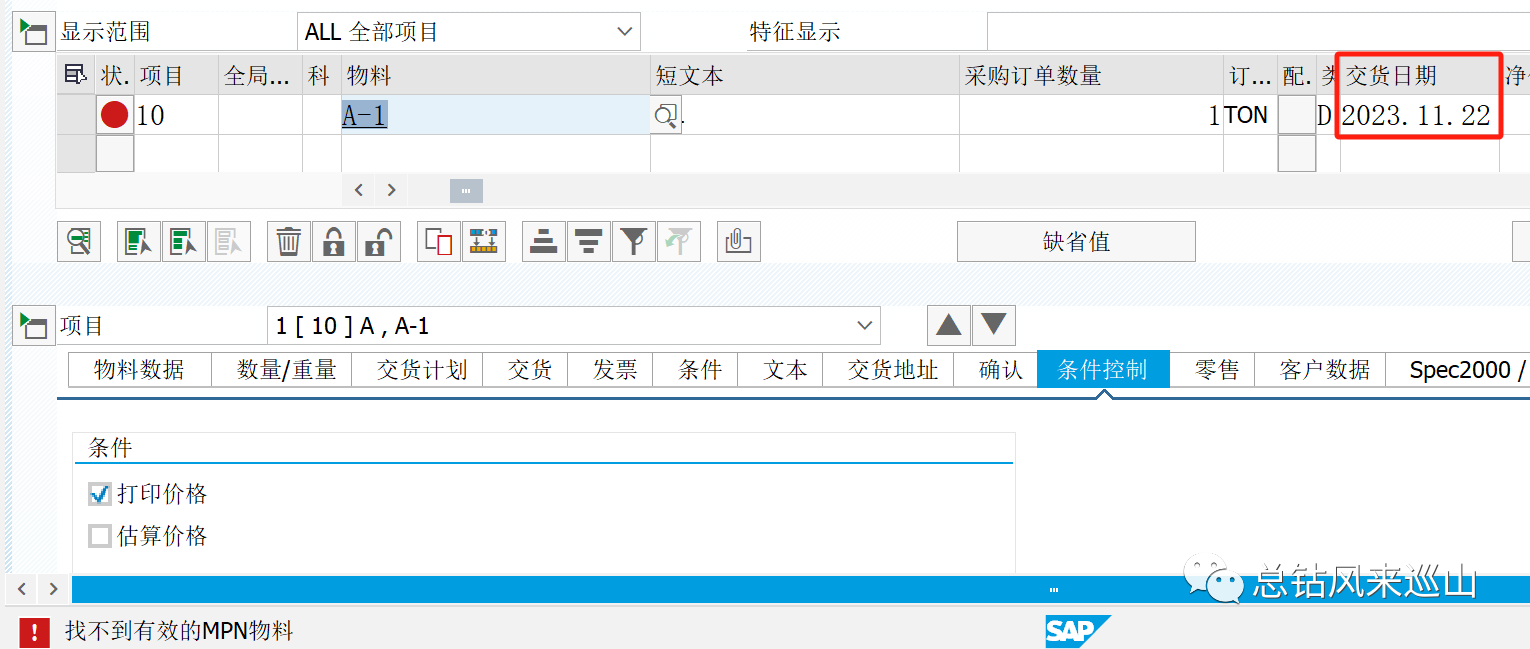一、Recorder 介绍
使用 Recorder插件可以在网页中进行录音。生成 blob 文件并可以自定义上传,同时,录音过程中会显示可视化波形,同时能够做到兼容PC端、Android、和iOS,十分好用!
Recorder github 首页
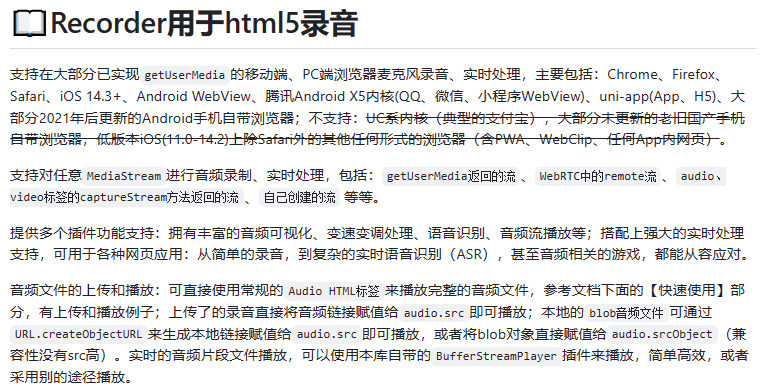
插件效果展示:
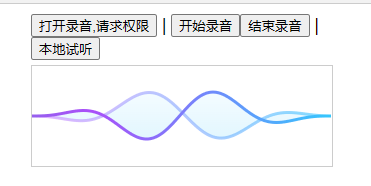
二、安装
npm install recorder-core
三、使用
1、demo 界面
<div>
<div>
<!-- 按钮 -->
<button @click="recOpen">打开录音,请求权限</button>
| <button @click="recStart">开始录音</button>
<button @click="recStop">结束录音</button>
| <button @click="recPlay">本地试听</button>
</div>
<div style="padding-top: 5px">
<!-- 波形绘制区域 -->
<div style="border: 1px solid #ccc; display: inline-block; vertical-align: bottom">
<div style="height: 100px; width: 300px" ref="recwave"></div>
</div>
</div>
</div>
2、导入插件
//必须引入的核心
import Recorder from 'recorder-core';
//引入mp3格式支持文件;如果需要多个格式支持,把这些格式的编码引擎js文件放到后面统统引入进来即可
import 'recorder-core/src/engine/mp3';
import 'recorder-core/src/engine/mp3-engine';
//录制wav格式的用这一句就行
import 'recorder-core/src/engine/wav';
//可选的插件支持项,这个是波形可视化插件
import 'recorder-core/src/extensions/waveview';
//ts import 提示:npm包内已自带了.d.ts声明文件(不过是any类型)
3、工具函数
let rec: any;
let recBlob: any;
let wave: any;
const recwave = ref(null);
// 打开录音
function recOpen() {
//创建录音对象
rec = Recorder({
type: 'wav', //录音格式,可以换成wav等其他格式
sampleRate: 16000, //录音的采样率,越大细节越丰富越细腻
bitRate: 16, //录音的比特率,越大音质越好
onProcess: (
buffers: any,
powerLevel: any,
bufferDuration: any,
bufferSampleRate: any,
newBufferIdx: any,
asyncEnd: any,
) => {
//录音实时回调,大约1秒调用12次本回调
//可实时绘制波形,实时上传(发送)数据
if (wave) {
wave.input(buffers[buffers.length - 1], powerLevel, bufferSampleRate);
}
},
});
if (!rec) {
alert('当前浏览器不支持录音功能!');
return;
}
//打开录音,获得权限
rec.open(
() => {
console.log('录音已打开');
if (recwave.value) {
//创建音频可视化图形绘制对象
wave = Recorder.WaveView({ elem: recwave.value });
}
},
(msg: any, isUserNotAllow: any) => {
//用户拒绝了录音权限,或者浏览器不支持录音
console.log((isUserNotAllow ? 'UserNotAllow,' : '') + '无法录音:' + msg);
},
);
}
// 开始录音
function recStart() {
if (!rec) {
console.error('未打开录音');
return;
}
rec.start();
console.log('已开始录音');
}
// 结束录音
function recStop() {
if (!rec) {
console.error('未打开录音');
return;
}
rec.stop(
(blob: any, duration: any) => {
//blob就是我们要的录音文件对象,可以上传,或者本地播放
recBlob = blob;
//简单利用URL生成本地文件地址,此地址只能本地使用,比如赋值给audio.src进行播放,赋值给a.href然后a.click()进行下载(a需提供download="xxx.mp3"属性)
const localUrl = (window.URL || webkitURL).createObjectURL(blob);
console.log('录音成功', blob, localUrl, '时长:' + duration + 'ms');
upload(blob); //把blob文件上传到服务器
rec.close(); //关闭录音,释放录音资源,当然可以不释放,后面可以连续调用start
rec = null;
},
(err: any) => {
console.error('结束录音出错:' + err);
rec.close(); //关闭录音,释放录音资源,当然可以不释放,后面可以连续调用start
rec = null;
},
);
}
// 上传录音
function upload(blob: any) {
//使用FormData用multipart/form-data表单上传文件
//或者将blob文件用FileReader转成base64纯文本编码,使用普通application/x-www-form-urlencoded表单上传
// const form = new FormData();
// form.append('upfile', blob, 'recorder.mp3'); // 和普通form表单并无二致,后端接收到upfile参数的文件,文件名为recorder.mp3
// form.append('key', 'value'); // 其他参数
// var xhr = new XMLHttpRequest();
// xhr.open('POST', '/upload/xxxx');
// xhr.onreadystatechange = () => {
// if (xhr.readyState == 4) {
// if (xhr.status == 200) {
// console.log('上传成功');
// } else {
// console.error('上传失败' + xhr.status);
// }
// }
// };
// xhr.send(form);
// 也可以写自己的上传函数
uploadService(blob, 'zengjiaqi_test.wav');
}
// 本地播放录音
function recPlay() {
//本地播放录音试听,可以直接用URL把blob转换成本地播放地址,用audio进行播放
const localUrl = URL.createObjectURL(recBlob);
const audio = document.createElement('audio');
audio.controls = true;
document.body.appendChild(audio);
audio.src = localUrl;
audio.play(); //这样就能播放了
//注意不用了时需要revokeObjectURL,否则霸占内存
setTimeout(function () {
URL.revokeObjectURL(audio.src);
}, 5000);
}
三、注意事项
本地开发的话,浏览器会警告录音open失败:浏览器禁止不安全页面录音,可开启https解决..
请参考我的这篇博客 【浏览器】录音open失败:浏览器禁止不安全页面录音,可开启https解决…
四、感谢
感谢这篇博客的分享
vue3实现H5网页录音并上传(mp3、wav)兼容Android、iOS和PC端

![[Docker]十一.Docker Swarm集群raft算法,Docker Swarm Web管理工具](https://img-blog.csdnimg.cn/86d781d8cc1d4c5480ab636243ae9f7c.png)

![BUUCTF [GXYCTF2019]gakki 1](https://img-blog.csdnimg.cn/dec872d01cf94e3e967304e1e4251f90.png)


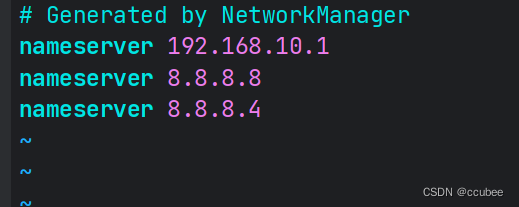
![[SWPUCTF 2021 新生赛]PseudoProtocols](https://img-blog.csdnimg.cn/ea68dc3369864998a84d1ea4348638de.png)